Power BI のヒント、よく寄せられる質問、トラブルシューティング
この記事では、Microsoft Viva Insightsの Power BI テンプレートに関する次のような詳細情報を提供します。
- テンプレート クエリを設定するときに考慮するガイドライン。
- レポートを共有する方法。
- テンプレートのカスタマイズに関するいくつかの注意事項。
- よく寄せられる質問への回答。
- Power BI で発生する可能性がある問題を解決するためのトラブルシューティングのヒント。
Power BI テンプレートの設定
これらのテンプレートは、最も一般的なセットアップとビジネス シナリオでユーザーをViva Insightsするのに役立ちます。 最適な結果を得るには、Power BI テンプレート クエリを設定するときに、次のガイドラインに従ってください。
- クエリ結果に含まれる従業員の数を 50,000 以下に制限します。
- 期間の過去 6 か月以下を選択します。
- クエリには、必要なものも含めて最大 7 つの組織属性を含めます。
Power BI Desktopを使用して、Viva Insights Power BI テンプレートを初期化する必要があります。 Power BI テンプレートを初めて開き、クエリ URL を指定すると、Power BI によってクエリの出力が読み込まれます。 Viva Insights クエリを設定するときに選択したパラメーターによっては、Power BI へのデータの読み込みに数時間かかることがあります。 これは、毎週のデータ更新にも適用されます。
上記のガイドラインに従った場合、レポート内の要素 (スライサーなど) を操作したり、ページ間を移動したりするのに数秒しかかからなくなります。
テンプレートを初期化した後、他のユーザーと使用して共有するために、テンプレートをPower BI サービスに発行することを検討できます。 最適な結果を得るには、 Premium 容量のワークスペースにレポートを発行します。 また、Power BI サービスでスケジュールされた更新を構成して、データセットを更新するタイミングを定義することもできます。
レポートの共有
人事システムなど、機密データを扱う他の製品と同様に、Viva Insightsの高度な分析情報は、機密情報を処理するようにトレーニングする必要がある特定のユーザーにのみ使用できます。 Viva Insightsによって生成されたデータを使用する場合のプライバシーに関するページを参照してください。
Power BI Desktop ファイルを共有するすべてのユーザーは、アナリスト ロールと同じレベルの粒度で基になるデータセットにアクセスできます。 このため、基になるデータへのアクセスを提供しない次の代替手段を検討してください。
PowerBI.com でレポートを配布または共有 する – Power BI レポートを共有するには複数の方法があります。 「Power BI で共同作業と共有を行ってオプションを比較する方法」を参照してください。
PDF またはその他の静的ファイルとして共有 する – このオプションを使用すると、対話型ではないレポートが生成されます。 詳細については、「 Power BI から PDF にレポートをエクスポートする 」を参照してください。
テンプレートのカスタマイズ
Power BI テンプレートは、Viva Insightsで体験を始める優れた方法です。 これらのテンプレートを理解したら、organizationのニーズに合わせてカスタマイズできます。 変更を加えてかまいませんが、テンプレートのカスタマイズがレポートのパフォーマンスに影響する可能性があることに注意してください。 カスタマイズまたは変更された Power BI レポートは、Viva Insights チームではサポートされていません。
FAQ
Q1. Power BI でレポートを作成できるユーザー
レポートを作成するには、高度な 分析情報アプリで Insights Analyst のロールを割り当てる必要があります。 また、2022 年 6 月以降のPower BI Desktop バージョンもインストールする必要があります。 Power BI を取得します。
Q2. 基になるレポート データセットを自分のorganization内の他のユーザーと共有できますか?
データのプライバシーを維持するには、高度な 分析情報アプリで Insights アナリスト の役割を割り当てられた従業員のみが、Power BI レポートの基になるデータセットにアクセスできる必要があります。
Q3. Power BI レポート内で開始日と終了日のフィルターを変更すると、データ範囲が選択した日付と一致しません。 どうしてでしょうか?
Power BI レポートの開始日と終了日のフィルターは、開始日または終了日より後の日付と終了日の前後にあるすべてのレコードを返します。 これらのフィルターを使用すると、開始日と終了日の日付を選択できます。 ただし、ほとんどのViva Insightsデータは毎週集計され、毎週のデータでは、日曜日を週の最初の日として反映し、日曜日から土曜日までのアクティビティの完全な週を表す記録日が使用されます。
たとえば、開始日を金曜日、2025 年 1 月 3 日、終了日を 2025 年 1 月 27 日 (月) に設定した場合、返されるデータ レコードは、2025 年 1 月 1 日から 2025 年 1 月 26 日までの日付になります。 これらのレコードは、2025 年 1 月 1 日 (日) から 2025 年 1 月 1 日 (土) の間に発生するアクティビティを表します。
Q4. レポートでデータが更新される頻度はどのくらいですか?
Viva Insights クエリの自動更新オプションを選択した場合、ライセンスを持つユーザーのコラボレーション データが更新されるたびに、クエリViva Insights自動的に実行され、新しい結果が計算されます。
ただし、Power BI では、新しい結果は自動的に更新されません。 Power BI Desktopで作業している場合は、[ホーム] リボンの [更新] を選択して、1 回限りの更新を実行します。 レポートをPower BI サービスに発行した場合は、スケジュールされた更新を構成して、データセットを更新する頻度とタイム スロットを定義できます。
重要
レポートの [設定] ページで [選択した期間] 設定を手動で調整して、最後に処理されたデータを表示する必要があります。
Q5. レポートはどの言語で利用できますか?
Power BI レポート テンプレートは、次の言語で使用できます。
- 英語
- 簡体字中国語
- 繁体字中国語
- フランス語
- ドイツ語
- イタリア語
- 日本語
- 韓国語
- ポルトガル語 (ブラジル)
- ロシア語
- スペイン語
ただし、ローカライズされていないテンプレート要素がいくつかあります。
- レポート名ページ。 ページ名は常に英語です。
- Power BI Desktopのグラフの凡例。 グラフの凡例は、Power BI サービスにローカライズされます。
- 特定のスライサーとドロップダウンの値。
- メトリック名を含む列名。 Power BI レポートのクエリを設定すると、高度な分析情報アプリによって、場所の設定に基づいてメトリック名が表示されます。 ただし、クエリ結果が Power BI テンプレートに読み込まれると、メトリック名は英語に変換されます。
- 通貨記号。 通貨は "$" 記号のみを使用します。
Q6. Power BI を使用操作方法
Power BI を使用する方法の詳細については、「Power BI ドキュメント」を参照してください。
トラブルシューティング
発生する可能性のあるエラーと、その原因を次に示します。
重要
特定のレポートでは、複数のデータ ソースが使用されます。 [データ ソース] 設定に異なるデータ ソースの複数のエントリが表示される場合は、データ ソースごとに解決手順を繰り返す必要がある場合があります。
インポート VivaInsight.Data はエクスポートと一致しません。 モジュール参照を見逃しましたか?
このエラーが発生した場合、2022 年 6 月バージョンの Power BI Desktop 以降を使用していません。
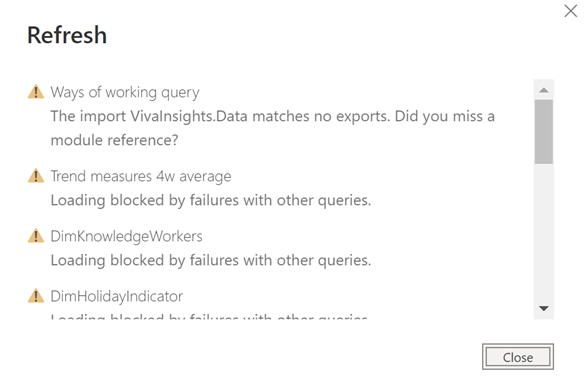
JSON 入力の最後に余分な文字が見つかりました。
Power BI テンプレートの設定中に間違った資格情報を使用した場合、このエラーが発生する可能性があります。

Power BI Desktopで解決する方法
- [更新] ウィンドウを閉じます。
- [ホーム] リボンで、[データの変換] メニューを開き、[データ ソースの設定] を選択します。
-
[グローバル アクセス許可]、
https://api.orginsights.viva.office.com、[アクセス許可のクリア] の順に選択します。 - [削除] を選択します。
- [データ ソースの設定] ウィンドウを閉じます。
- [ ホーム ] リボンで、[ 最新の情報に更新] を選択します。
- Power BI からメッセージが表示されたら、組織のアカウントを使用してサインインします。
重要
左側のメニューから [組織アカウント] を選択し、Web 上のViva Insightsにアクセスするために使用するのと同じアカウントでサインインする必要があります。
![[組織アカウントのサインイン] ウィンドウを示すスクリーンショット。](../../images/power-bi-sign-in.png)
Power BI サービスで解決する方法
- レポート ワークスペースに移動し、セマンティック モデルの設定を開きます。
- [ データ ソース資格情報 ] セクションを展開します。 これが無効になっている場合は、[ 引き継ぐ ] を選択してセマンティック モデルの設定を制御します。
- [ 資格情報の編集] を選択します。 認証方法として [OAuth2 ] を選択し、適切なプライバシー レベルの設定を選択します。 [サインイン] を選びます。
- モデルで複数のデータ ソース資格情報のセットを使用する場合は、それぞれに対して手順 3 を繰り返す必要があります。
- セマンティック モデルを更新します。
サポート
Viva Insightsサポート - Microsoft 管理者は、Microsoft 365 管理センターからMicrosoft サポートに連絡できます。
Microsoft 管理者の詳細については、「 ビジネスで管理者アクセス許可を持つユーザー 」を参照してください。
他の Microsoft 製品とツールでのサポート - このレポートのコンテキストで使用される Power BI やその他のツールのサポートは、各製品の関連するサポート チャネルを通じて確認できます。